كيفية منع مجلد Outlook من النقل أو السحب والإفلات؟
هل واجهت مشكلة عندما تسحب عن طريق الخطأ مجلد بريد إلكتروني فرعي إلى مجلدات فرعية أخرى، ولا تعرف أي مجلد يحتوي على المجلد الفرعي الذي قمت بنقله؟ ثم عليك تصفح جميع المجلدات الفرعية للبحث عن هذا المجلد الذي تم سحبه عن طريق الخطأ. هل هناك طريقة لمنع مجلد Outlook من النقل أو السحب والإفلات؟ في الواقع، لا تحتوي Outlook على طريقة لحل هذه المشكلة. لكن يمكنك تفعيل خاصية ClickLock في الفأرة وتغيير إعداداتها لتحقيق ذلك.
منع مجلد Outlook من النقل أو السحب والإفلات
- عزز إنتاجيتك في البريد الإلكتروني بتقنية الذكاء الاصطناعي، مما يتيح لك الرد بسرعة على رسائل البريد الإلكتروني، وصياغة رسائل جديدة، وترجمة الرسائل، وغير ذلك بكفاءة أكبر.
- أتمتة البريد الإلكتروني باستخدام نسخة تلقائية/مخفية (Auto CC/BCC)، التحويل التلقائي (Auto Forward) حسب القواعد؛ أرسل الرد التلقائي (خارج المكتب) بدون الحاجة إلى خادم Exchange...
- احصل على تنبيهات مثل تنبيه عند الرد على بريد إلكتروني يحتوي على اسمي في نسخة مخفية (BCC Warning) عندما تكون في قائمة BCC، وتذكير عند نسيان المرفقات (Remind When Missing Attachments)...
- تحسين كفاءة البريد الإلكتروني باستخدام الرد (على الكل) مع المرفقات، الإضافة التلقائية للتحية أو التاريخ والوقت إلى التوقيع أو الموضوع، الرد على رسائل متعددة...
- تبسيط البريد الإلكتروني باستخدام استدعاء البريد الإلكتروني، أدوات المرفقات (ضغط جميع المرفقات، الحفظ التلقائي لجميع المرفقات...)، حذف الرسائل المكررة، وتقرير سريع...
 منع مجلد Outlook من النقل أو السحب والإفلات
منع مجلد Outlook من النقل أو السحب والإفلات
لمنع مجلد Outlook من النقل أو السحب والإفلات، يرجى اتباع الخطوات التالية:
1. يرجى النقر على زر البدء، ثم انقر على لوحة التحكم. انظر لقطة الشاشة:
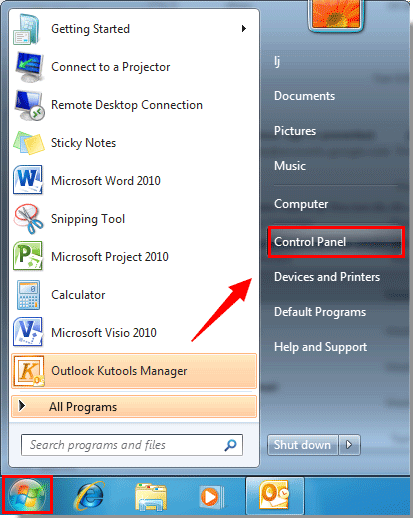
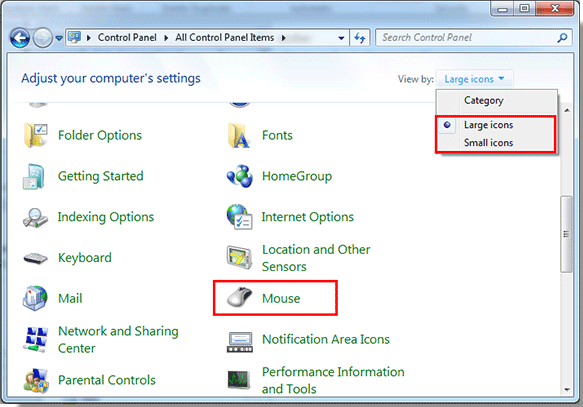
3. في مربع الحوار خصائص الماوس، يرجى تحديد مربع تشغيل ClickLock، ثم انقر على زر الإعدادات.
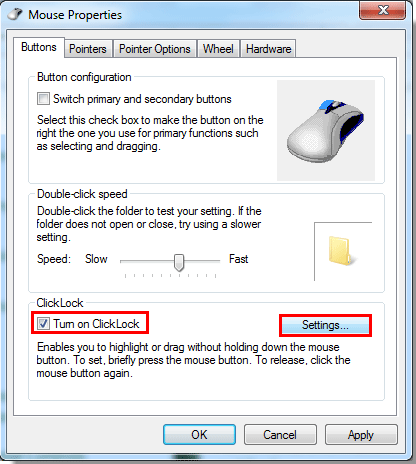
4. في إعدادات ClickLock مربع الحوار، قم بضبط المدة التي تحتاجها للاستمرار في الضغط على زر الماوس عن طريق تحريك ![]() الزر إلى اليسار أو اليمين. ثم انقر على زر موافق .
الزر إلى اليسار أو اليمين. ثم انقر على زر موافق .
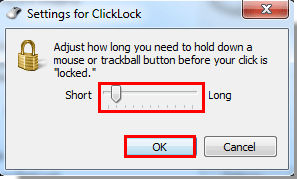
5. عند العودة إلى مربع حوار خصائص الماوس، انقر على زر موافق. ثم أغلق نافذة لوحة التحكم.
الآن، عندما تقوم بسحب مجلد فرعي إلى مجلدات فرعية أخرى، لن يتم تحرير المجلد المحدد حتى تنقر مرة أخرى. وهذا سيمنع المجلد الفرعي من السحب والإفلات عن طريق الخطأ.
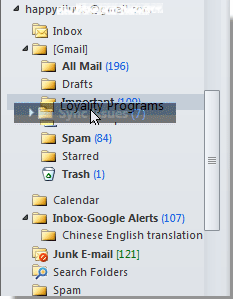
ملاحظة: بعد تشغيل وظيفة ClickLock هذه، قد يكون هناك بعض التأثيرات في التطبيقات الأخرى عند التحديد. يمكنك الذهاب إلى مربع حوار خصائص الماوس لإلغاء تفعيل هذه الميزة عن طريق إلغاء تحديد الخيار تشغيل ClickLock.
أفضل أدوات تعزيز الإنتاجية في المكتب
خبر عاجل: Kutools لـ Outlook يطلق إصدارًا مجانيًا!
جرب الإصدار الجديد كليًا من Kutools لـ Outlook مع أكثر من100 ميزة مذهلة! انقر لتنزيل الآن!
📧 أتمتة البريد الإلكتروني: الرد التلقائي (متوفر لـ POP وIMAP) / جدولة إرسال البريد الإلكتروني / نسخة تلقائية/مخفية بناءً على القاعدة عند إرسال البريد / التحويل التلقائي (قاعدة متقدمة) / إضافة التحية تلقائيًا / تقسيم تلقائي لرسائل البريد الإلكتروني متعددة المستلمين إلى رسائل فردية ...
📨 إدارة البريد الإلكتروني: استدعاء البريد الإلكتروني / حظر رسائل التصيد بناءً على الموضوعات أو أخرى / حذف البريد الإلكتروني المكرر / البحث المتقدم / تنظيم المجلدات ...
📁 إعدادات المرفقات الاحترافية: حفظ دفعة / فصل دفعة / ضغط دفعة / حفظ تلقائي / تفصيل تلقائي / ضغط تلقائي ...
🌟 جمالية الواجهة: 😊 المزيد من الرموز التعبيرية الجميلة والرائعة / تذكيرك عند وصول رسائل البريد الهامة / تصغير Outlook بدلًا من الإغلاق ...
👍 ميزات بنقرة واحدة: الرد على الجميع مع المرفقات / البريد الإلكتروني المضاد للتصيد / 🕘 عرض المنطقة الزمنية للمرسل ...
👩🏼🤝👩🏻 جهات الاتصال والتقويم: إضافة دفعة لجهات الاتصال من البريد الإلكتروني المحدد / تقسيم مجموعة جهات الاتصال إلى مجموعات فردية / إزالة تذكير عيد الميلاد ...
استخدم Kutools بلغتك المفضلة – يدعم الإنجليزية والإسبانية والألمانية والفرنسية والصينية وأكثر من40 لغة أخرى!
افتح Kutools لـ Outlook فورًا بنقرة واحدة. لا تنتظر، قم بالتنزيل الآن وارتقِ بإنتاجيتك!


🚀 تنزيل بنقرة واحدة — احصل على جميع إضافات Office
موصى به بقوة: Kutools لـ Office (خمسة في واحد)
بنقرة واحدة يمكنك تنزيل خمسة برامج تثبيت مرة واحدة — Kutools لـ Excel وOutlook وWord وPowerPoint وOffice Tab Pro. انقر لتنزيل الآن!
- ✅ سهولة بنقرة واحدة: قم بتنزيل جميع حزم التثبيت الخمسة دفعة واحدة.
- 🚀 جاهز لأي مهمة في Office: ثبّت الإضافات التي تحتاجها وقتما تشاء.
- 🧰 يتضمن: Kutools لـ Excel / Kutools لـ Outlook / Kutools لـ Word / Office Tab Pro / Kutools لـ PowerPoint